3 sätt att trimma en MP4-video som du vill
Det är en enkel men nödvändig färdighet att trimma MP4-videor, oavsett om det är för att bevara personliga minnen, distribuera på sociala medier eller skapa professionella projekt. Att veta hur man trimmar videor effektivt kan spara tid och förbättra kvaliteten, vilket gör att dina videor ser mer professionella och attraktiva ut. För många nybörjare låter det dock som att det innebär mycket komplexa operationer att skapa en MP4-video. Oroa dig inte. Den här guiden erbjuder dig tre praktiska metoder för att trimma MP4-videor.
SIDINNEHÅLL:
Del 1: Hur man trimmar en MP4-video med Creative Tools
När det gäller att trimma MP4-videor med precision och enkelhet, Apeaksoft Video Converter Ultimate Utmärker sig som en professionell lösning för alla. Detta verktyg är inte bara utformat för videokonvertering, utan hanterar dina videor med kraftfulla redigeringsfunktioner. Verktyget gör det snabbt, exakt och problemfritt att trimma en MP4-video. Med Apeaksoft Video Converter Ultimate kan du se till att varje video är perfekt redigerad för att matcha din vision.
Förutom den enkla trimningen av MP4-videor erbjuder Apeaksoft Video Converter Ultimate många andra verktyg som hjälper dig att finslipa dina videor. Oavsett om det gäller bilder eller ljud kan motsvarande verktyg hjälpa dina videor att uppnå bättre resultat, vilket gör att de ser ut som videor på professionell nivå i slutändan.
Steg 1. Ladda ner och installera Apeaksoft Video Converter Ultimate från den officiella webbplatsen. När du är klar, starta programmet för att fortsätta.
Steg 2. Klicka på i huvudgränssnittet Lägg till filer för att ladda upp den MP4-fil du vill trimma. Du kan ladda upp flera MP4-filer samtidigt och redigera dem individuellt.
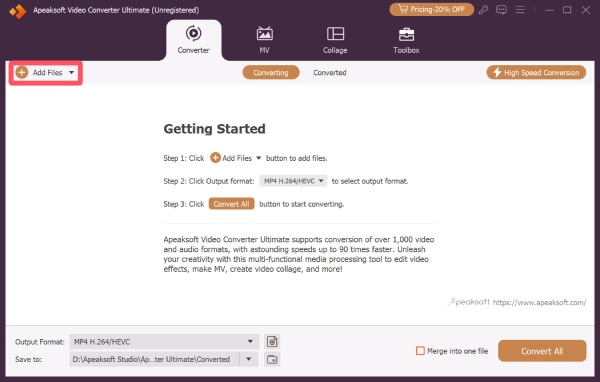
Steg 3. Klicka Klipp för att öppna ett nytt fönster för att trimma din MP4-video. Här kan du klicka på Ställ in Start och Ställ in slutet eller flytta helt enkelt listen för att trimma videon. När du är klar klickar du på Spara.
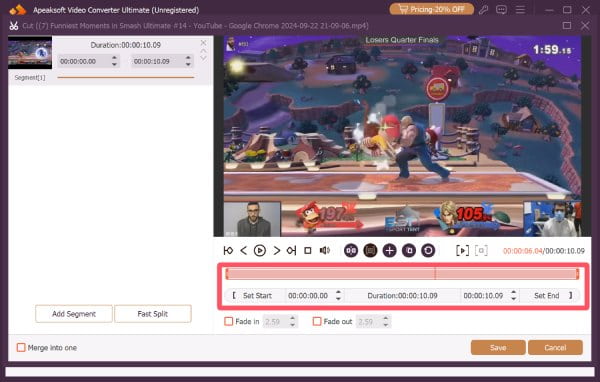
Steg 4. Slutligen klickar du på Konvertera alla för att spara alla dina beskurna MP4-videor till önskad målmapp.
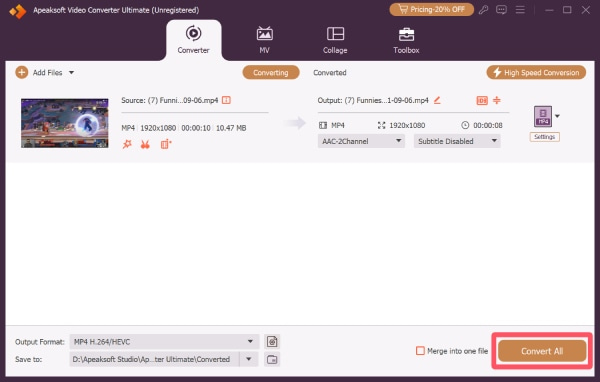
Del 2: VLC: En MP4-spelare med trimningsfunktioner
VLC Media Player är en populär, gratis lösning för att snabbt spela upp och trimma MP4-videor. Även om den är allmänt känd för sin mångsidighet i att hantera nästan alla videoformat, innehåller VLC mediaspelare även grundläggande redigeringsverktyg som låter dig klippa bort oönskade delar utan att behöva separat programvara. Oavsett om du vill förkorta ett klipp för delning eller... klippa ljudfilerVLC-mediaspelaren erbjuder ett snabbt och pålitligt sätt att trimma MP4-videor direkt i spelaren.
Steg 1. Starta VLC-mediaspelaren på din enhet och klicka på Öppna fil... under Media fliken för att importera din MP4-video för trimning.
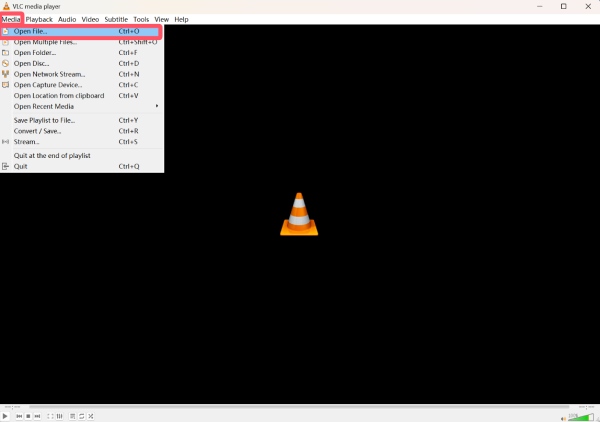
Steg 2. Enligt Visa fliken, klicka Avancerad kontroll för att lägga till en ny kontrollpanel för uppspelning av MP4-video.
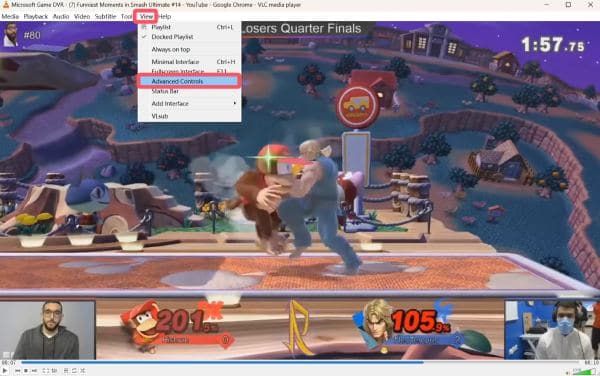
Steg 3. Navigera till exakt den del du vill trimma på tidslinjen. Klicka. Spela in för att trimma MP4-videon. När du är klar klickar du på Spela in igen för att spara klippet.
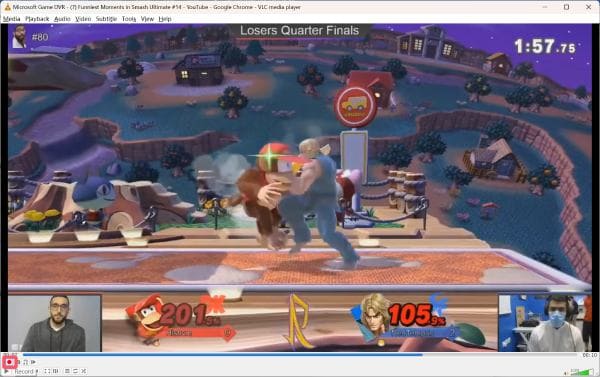
Del 3: En online-lösning för att trimma en MP4-video
Om du föredrar ett snabbt och problemfritt sätt att trimma MP4-videor är online-trimningsverktyg ett utmärkt val. Även om de kan sakna avancerade funktioner eller stöd för mycket stora filer, erbjuder onlineverktyg ett bekvämt och lättillgängligt sätt att trimma MP4-videor direkt från vilken enhet som helst med internetanslutning. 123 Online Video Trimmer är ett enkelt och användarvänligt verktyg för att snabbt trimma MP4-videor. Du kan ladda upp ditt klipp, dra reglagen för att välja start- och slutpunkter och trimma en video på några sekunder. Den är idealisk för mindre redigeringar eller användare som behöver en snabb lösning utan installation.
Steg 1. Navigera till den officiella webbplatsen för 123 Online Video Trimmer i din webbläsare. Klicka på Öppet filen eller helt enkelt dra och släpp din MP4-fil för att importera den.
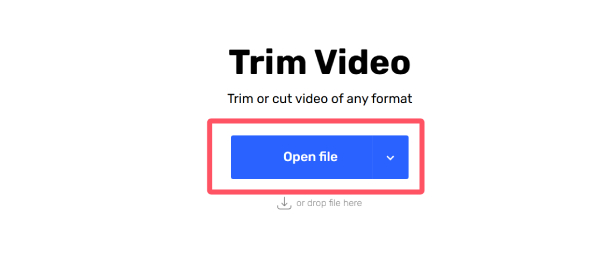
Steg 2. I popup-fönstret kan du klicka och välja startpunkt och slutpunkt för att trimma din MP4-video för ett nytt klipp.
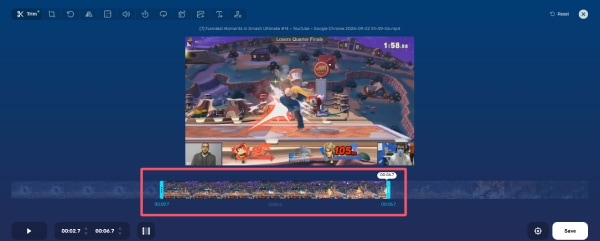
Steg 3. När du är klar klickar du på Spara för att ladda ner det beskurna klippet som genererades automatiskt på din enhet.
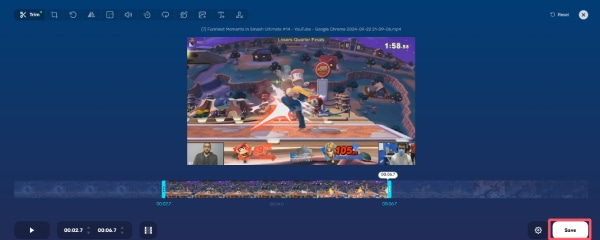
Slutsats
Beskärning av MP4-videor har aldrig varit enklare, tack vare en mängd olika tillgängliga verktyg. Oavsett vad dina krav är finns det en metod som passar dina behov. Bland dem, om du vill ha precision, hastighet och enkelhet, Apeaksoft Video Converter Ultimate är det bästa verktyget för att göra det enkelt och problemfritt att klippa MP4-videor.
Relaterade artiklar
För att göra ett bildspel med musik/bilder gratis kan du använda Adobe Spark (numera Adobe Creative Cloud Express) och få 3 Adobe bildspelsskapare-alternativ här.
iMovie kan kombinera foton och automatiskt konvertera dem till en video. Så här gör du på en Mac. Vi tillhandahåller också en metod för att skapa ett bildspel i Windows.
Kan Movavi göra delad skärm? Hur delar jag upp en video i Movavi Video Editor? Du kan få en detaljerad guide för att göra en delad skärmvideo i Movavi Video Editor.
Letar du efter sättet att trimma en video på Snapchat? Du har tur eftersom vi visar den inbyggda funktionen samt det bästa tredjepartsverktyget för att göra jobbet.

